U svom prvom postu dolazim vam donijeti brzi vodič za alat koji već dugo koristim, ovaj se zove Sinergija. Ovaj nam program omogućuje dijeljenje tipkovnice i miša između nekoliko računala, prelazak s jednog monitora na drugi, samo povlačenjem miša do ruba monitora.
Zanimljivi aspekti:
- Višeplatformna je! Da, gospodo, možete to prijeći sami distro linuksera okusa, kao i prozor i / ili jabuka.
- Kako koristimo nekoliko računala, možemo koristiti nekoliko programa distribuiranih među našim strojevima bez zasićenja niti jednog procesora; Drugim riječima, to znači da nam ne treba "super računalo", ali možemo iskoristiti nekoliko s manje resursa.
- Pogodnost, samo tipkovnica i miš iznad stola.
- Podijelite međuspremnik (kopirajte i zalijepite tekst) između računala.
Kao što sam vam gore rekao, usprkos multiplatformi, usredotočit ćemo se na to kako ga koristiti u našem pingvin. U ovom ću se vodiču usredotočiti na Debian i njegovih derivata (Ubuntu, Linux Mint, itd.) zbog praktičnosti, ali sumnjam da će ga biti teško prebaciti na drugi distribucije. Hoćemo li početi?
1. Instalacija:
Najnoviju verziju možemo preuzeti s ovdje, ili određena prethodna verzija, beta ili postojana od ovaj link.
Ili, u slučaju Debian i izvedeni iz njihovog odgovarajućeg spremišta:
# apt-get install synergy
2. Konfiguracija:
Prvi korak u postavljanju Sinergija je otvoriti luku kroz koju će se uspostaviti veze, za zadani ovo je port 24800. (u slučaju da ga već upotrebljavate ili samo želite koristiti drugi, to se može učiniti tiho, samo kada ga izvršavate, morat ćete odrediti priključak koji ćete koristiti); to se radi naredbom iptables:
# iptables -A INPUT -p tcp --dport 24800 -j ACCEPT
Što ovo znači?
-A = dodaje pravilo lancu.
-p = određuje protokol.
--dport = označava odredišni port.
-j = određuje radnju.
2.2. Datoteka za konfiguraciju:
Sada kada je port otvoren, nastavljamo s konfiguracijom Sinergija:
S vašim omiljenim uređivačem teksta (u mom slučaju vi) kreiramo datoteku sinergija.conf en / itd /
# vi /etc/synergy.conf
Unutar nje napisat ćemo sljedeću strukturu:
section: screens
hostnameDelServidor:
hostnameDelCliente1:
hostnameDelCliente2:
end
section: aliases
hostnameDelServidor:
ipDelServidor
hostnameDelCliente1:
ipDelCliente1
hostnameDelCliente2:
ipDelCliente2
end
section: links
hostnameDelServidor:
right = hostnameDelCliente2
left = hostnameDelCliente1
hostnameDelCliente1:
right = hostnameDelServidor
hostnameDelCliente2:
left = hostnameDelServidor
end
2.2.1. Primjer konfiguracije:
// Poredak: Lijevo —-> Desno
// Ime hosta: PC1 (poslužitelj) —-> PC2 (klijent)
// IP: 10.9.0.1 —-> 10.9.0.2
odjeljak: ekrani
PC1:
PC2:
kraj
odjeljak: aliasi
PC1:
10.9.0.1
PC2:
10.9.0.2
kraj
odjeljak: poveznice
PC1:
desno = PC2
PC2:
lijevo = PC1
kraj
2.2.2. Zašto koristiti tekstualnu konfiguraciju?
Pa, prvi je razlog taj što zapravo nemate izbora, osim ako ne koristite neku verziju s grafičkim sučeljem. Drugo, daje vam veću kontrolu. Sučelje ne može stvoriti napredne postavke, poput neovisne veze. Primjer ne-recipročne veze je ako prijeđete desno od monitora A, dođete do monitora B, ali ako odete onda lijevo od monitora B, dolazi se do monitora C umjesto da se ponovo nadgleda A kao što bi bilo u konfiguraciji veze recipročan.
Ostala razmatranja:
- Te je postavke lakše dijeliti s drugim ljudima.
- Možete imati više oružanih konfiguracija, za različite slučajeve. (kao što to može biti s a bilježnica da ga koristite na raznim mjestima)
2.3. Pokretanje poslužitelja / klijenta
2.3.1. Pokrenite poslužitelj
Jednom kada su napravljene odgovarajuće konfiguracije, jednostavno je poput stavljanja sljedećeg u konzolu:
$ synergys
Primijetite 's' na kraju, na koje se odnosi server.
Ako želimo vidjeti da je uspješno učitao konfiguraciju i nešto više od info, prilikom pokretanja stavite sljedeće:
$ synergys -d DEBUG
2.3.2. Pokreni klijenta
Jednom kada se poslužitelj pokrene na stroju s kojeg ćemo koristiti našu perifernu opremu (tipkovnicu i miša), pokrećemo ostatak uključenih računala kao klijenti; stavljanje u terminal:
$ synergyc -f IPdelServidor
Primijetite 'c' u klijent, i gdje stoji ServerIP stavite odgovarajući IP, ako se usredotočimo na primjer slučaja (vidi 2.2.1), to bi bilo:
$ synergyc -f 10.9.0.1
–Ako želimo vidjeti njegovo ponašanje i veze sa poslužiteljem:
$ synergyc -f IPdelServidor -d DEBUG
–Da smo naveli drugačiju luku od one koju koristi zadani (24800), stavljamo:
$ synergyc -f IPdelServidor:puerto
3. Uobičajeni problemi (s kojima sam se osobno susretao):
3.1. Isto ime hosta:
Ako neko od računala na koje se želite povezati putem Sinergija Ima isto ime kao i drugi, program neće znati kada ih koristi na koji se odnosi. Da bismo riješili problem, moramo ga preimenovati (hostname) jednom od njih. To postižemo na sljedeći način:
U terminalu:
hostname nombre_comp
, zatim uređujemo datoteku:
/ Etc / hostname
i datoteka:
/ Etc / hosts
, osiguravajući da se 127.0.0.1 odnosi na isto računalo:
127.0.0.1 localhost
127.0.1.1 ime_komp
3.2. Pogreška "Nepoznato ime zaslona «XXX» «
Ako je konfiguracija uspješno učitana i dobijete ovu pogrešku, to znači da monitor poslužitelja nije u konfiguraciji. Svi monitori moraju biti navedeni u konfiguraciji.
3.3. Pogreška "Nije moguće otvoriti primarni zaslon«
Da biste to riješili, jednostavno je rješenje prvo pokrenuti klijenta, a zatim poslužitelj.
3.4. Ostali problemi
Za ostale pogreške koje se pojave, sljedeći se problemi povezuju na stranici Sinergija.
Nadam se da vam se svidio moj kratki vodič. Vrijedno je spomenuti da, iako prikazujem osnovnu konfiguraciju, ona ima mnogo drugih značajki koje treba dodati, poput ograničavanja u kojem se dijelu monitora, među ostalim, vrši prijelaz na drugi stroj. Ako želite proširiti, možete google za naprednije postavke.
To je to i nadam se da će doprinos biti još jedno zrno pijeska za sve.
Od već puno hvala ..
Scalibur ..
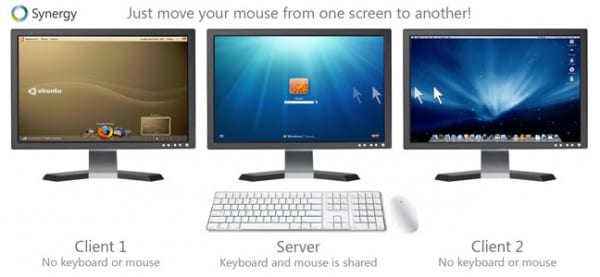
ohhhhhhhhh
Predivno, vrlo, vrlo korisno.
Puno hvala.
OT: Vidim da ste prihvatili moj post! .. wii ..
Drago mi je da vam je korisno .. 😀
Vrlo dobro. To je istina da se čini vrlo korisnim. Čula sam za sinergiju, ali nikada je nisam probala. Hvala puno. 🙂
Dobre informacije, dobro strukturirane, probajmo
Pa Scalibur ... Dobrodošao u obitelj. Moj usr agent je za svaki slučaj loš. Jako korisno.
Hvala! .. ..moji agent usr je također u krivu .. Trenutno koristim Linux Mint s OpenBoxom .. uskoro korisnik ArchLinuxa ..
A ideja teme bila je predstaviti nešto korisno i za što ne postoji vodič, ili barem ono što sam vidio .. xP
Živjeli!..
Bez riječi, što drugo reći. Izvrsna tema, kao i vrlo dobra alternativa ili opcija za one koji imaju (uključujući i sebe) potrebu za korištenjem više računala i upravljati njima s jednog, a bez puno radne površine.
Ovo je učinkovitije od upotrebe KVM-a, jer vam omogućuje kopiranje i lijepljenje između različitih računala ... VRLO KORISNO post, a to je prvi.
Puno vam hvala na dobrodošlici! .. ..i drago mi je da vam je korisna ..
Nadam se da je ovo prvi od nekoliko;) ..
Dobrodošli član 😉
Već sam ranije koristio ovu aplikaciju u projektu, jedini nedostatak ili ograničenje koje sam vidio je da moram istovremeno kontrolirati 15 računala HAHA, previše LOL!
Pozdrav i da, nadamo se da je 1. od mnogih više 😀
Zdravo! vrlo dobar post, testirat ću ga sa svojim stolnim računalom i u krilu, tipkovnica je bila zeznuta ... ..Samo sumnjam, znam da program mora biti instaliran u obje komponente, ali konfiguracija ne Jasno mi je, to se radi samo na PC poslužitelju ili u oba moram staviti konfiguracijsku datoteku?
Zdravo! vrlo dobar post, testirat ću ga sa svojim stolnim računalom i u krilu, tipkovnica je bila zeznuta ... ..Samo sumnjam, znam da program mora biti instaliran u obje komponente, ali konfiguracija ne Jasno mi je, to se radi samo na PC poslužitelju ili u oba moram staviti konfiguracijsku datoteku?
Bok! .. ..to je potrebno samo za konfiguraciju na PC poslužitelju .. .. Nadam se da to radi za vas ..
ok hvala ... i naravno da će biti vrlo korisno ...
Još ga nisam koristio, ali ako ima dobru brzinu odziva, možda će biti zanimljiva alternativa ssh / mosh kada pored sebe imate stroj.
Bok! .. .. stvarno je vrlo brz u smislu odgovora .. ..praktično nema razlike između jednog i drugog stroja .. ..moguće je i konfigurirati sinergiju pomoću ssh .. ..Pozdrav! ..
Gotovo, pogledao sam konfiguracijske datoteke isporučene s mojom distribucijom, pogledao sam vašeg vodiča i već imam timove koji su se pridružili Synergyu na Avahiju umjesto IP-ova (što ja koristim kod kuće).
Jasno objasnite svoje Scaliburovo objašnjenje. Snagom Grayskulla !!
...
Ah ne, to je bio još jedan mačevalac 😛
http://www.youtube.com/watch?v=6GggY4TEYbk
Hahaha .. ..Jako mi je drago što vam je bilo od pomoći ..
PS: kako zanimljiv Avahi, nikad nisam čuo za njega ..
Avahi / mDNS je najbolji izum na svijetu nakon čokoladne Latte 🙂
Zapravo je Avahi otvoreni izvor razvoja Bonjoura, Appleove implementacije Zeroconf protokola koji uključuje mDNS kao stup implementacije, jer je upravo mDNS tehnologija ta koja omogućava multicast u LAN mreži kako bi mogli samootkriti i zatim se sami konfigurirati svu povezanu opremu koja koristi ovu uslugu.
I ovdje želim napraviti kratku zagradu:
Apple je uvijek u središtu nemilosrdnih kritika ostatka industrije, a stvarnost je takva da je u većini slučajeva to potpuno nepravedno jer su i mDNS protokol (multicast opreme koja koristi Zeroconf), kao CUPS i WebKit, da nabrojimo tri Hiper poznate razvoje razvio je Apple na potpuno otvoren način i danas svi imamo koristi od njih. Micro $ oft, s druge strane, ne samo da ima mrsku poslovnu praksu (kao što je Apple, istina je), već su i osrednji koji gledaju svoj pupak i uvijek žive radeći u tajnosti i bez objavljivanja specifikacija, takav je slučaj bio CIFS , Microchot razvoj zasnovan na SMB (Server Message Block), a kasnije ponovno izumljen u polju F / LOSS kao SAMBA.
U ovom konkretnom slučaju, Micro $ često također ima svoju implementaciju Zeroconf, ali naravno, to je vlasnička implementacija, potpuno zatvorena i puno osrednja od Appleove, jer ako pogledamo kakve su Microsoftove mreže, vidjet ćemo mnoštvo paketa i idu posvuda, sudaraju se međusobno i zasićuju mrežu.
Štoviše: ako imate priliku promatrati Microsoftove mreže, vidjet ćete kako LED indikatori učitavanja mrežnih kartica (uglavnom zelene) neprekidno trepere bez zaustavljanja, poput ludosti, kada je ista implementacija s Appleovim ili F / LOSS rješenjima puno učinkovitiji.
Nastavimo…
Prednosti korištenja Avahi / Zeroconf / Bonjour su višestruke, uključujući:
1. Nikada više ne trebate pamtiti IP svakog računala, jer im putem Avahija pristupate preko imena + .local, na primjer:
olivetti.local (moj višenamjenski kućni poslužitelj)
arrakis.local (NAS)
heybeavis.local (moje krilo)
i tako dalje
Koristeći Avahi / mDNS pristupam svakom od njih s imenom hosta umjesto s IP-om. Na taj se način, u okruženjima s mnogo strojeva, riješite problema s promjenom IP-a računala, jer ćete im uvijek pristupiti pod imenom hosta.
Uz to, računalne mreže puno su upravljivije za ljude koji nisu upoznati s konceptom OSI-a i kojima se IP adresa i dalje čini gotovo tajnom.
U mom konkretnom slučaju, kod kuće već znaju da ako mene nema i ako je mreža spora, to je zato što vraški mučim (sav pravni sadržaj, naravno: D), tako da im je sve što trebaju učiniti pristupiti poslužitelju kroz vaše ime i pauzirajte preuzimanja - koristeći cool web sučelje tvrtke Transmission. Ali hej, oni ni ne znaju što je Prijenos xD
2. Plug & Play: u organizaciji ili velikoj mreži kada upotrebljavate Avahi automatski učinite dostupnim svaki uređaj koji želite dijeliti, na primjer pisače, skenere, poslužitelje, NAS itd.
3. Avahi / mDNS također vam omogućuje da odredite fiksne IP adrese određenom imenu hosta. Na primjer: možete izjaviti da su svim strojevima koji se nalaze u određenom mrežnom rasponu dostupni putem hostnameX.local što uvelike pojednostavljuje interakciju s tim strojevima (usluga, instalacija novog softvera itd.)
4. Zaista je VRLO UDOBNO koristiti Avahi / mDNS u instalaciji mreža klijentima jer se na taj način - za gore spomenute - oslobađamo vječnog pamćenja njihove infrastrukture i konfiguracije. Znajući ime svake ekipe (na primjer pinganje prijenosa) krećemo se poput jegulje mrežom i završavamo svoj posao mnogo ranije bez zastoja 🙂
U svakom slučaju, Avahi / mDNS (Avahi / Zeroconf) nudi mnoge mogućnosti od kojih ja koristim samo djelić, ali sigurno će nekome tko mora upravljati mrežom s mnoštvom timova s heterodoksnim potrebama i promjenjivim okruženjima biti vrlo korisna ^ _ ^
haha dobar post, dobra stvar je što kad istovremeno radite na nekoliko stolova, ako imate miša za sve, to stvarno sve olakšava, mislim da je to sjajno.
Usput, bilo bi čudno ako ne prihvate post vrlo dobro.
Izvrstan članak…. hvala i nastavite stavljati zanimljive stvari.
Hvala što ste mi pokazali ovaj program.
Vjerujem da je potreba neposredno prije gledanja Pošte.
Pozdrav.
Ispitivanje i odobrenje.
Uspjelo mi je savršeno. Sad mi zavide mnogi igrači.
Hej! .. .. Upravo sam primijetio tvoj odgovor .. ..oprosti (što se događa kad ne provjeriš svoju e-poštu) ..
Drago mi je da je to uspjelo za vas! .. 😀
I dalje ga koristim svakodnevno ... i za slobodno vrijeme i za posao .. 😉